如今,電腦已成為人們生活工作中重要的一份子,伴隨著網絡的快速發展,電腦應用也越來越廣泛,隱私安全問題也越來越突出。對此,小王就頗有感觸,在單位,同事偶爾借用一下電腦;在家裡,親戚朋友,偶爾玩一下電腦,都是常有的事,然而,無處“隱藏”的大量不便他人看到的文件,難免不會被偷看。
前不久,小王買了台新電腦,安裝使用了最新win7操作系統。沒過幾天,小王開心的告訴小編,在win7系統中保護電腦隱私有一個防君子又能防小人的高招——那就是利用Windows7旗艦版中BitLocker加密功能給分區加密。
小王介紹說,在win7旗艦版中有BitLocker驅動器加密功能,這是一種數據保護功能,主要用於防止由計算機設備的物理丟失導致的數據失竊或惡意洩漏。
使用BitLocker驅動器加密方法也很簡單:在控制面板“系統和安全”選項中,進入“BitLocker驅動器加密”頁面,可查看各驅動器的加密情況,並對需要加密的驅動器進行加密。加密後,將自己的重要或隱私的內容保存至加密分區中即可。
雖然BitLocker加密有密碼解鎖、智能卡解鎖、在此計算機上自動解鎖等三種解鎖方式,但小王認為還是密碼解鎖簡單而且方便,最重要的還是實用。
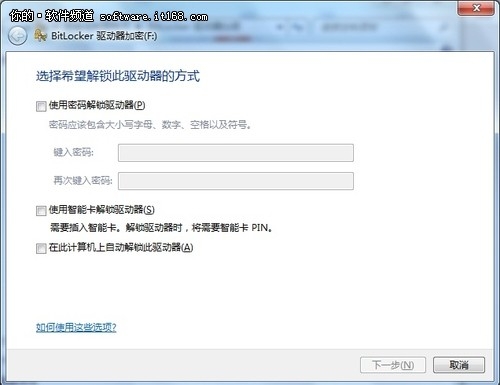
▲解鎖方式選擇
在使用過程中,可以將恢復密鑰保存到USB閃存或文件中進行保存,若忘記解鎖密碼時,可采用恢復密鑰的方式來訪問分區。這也是一種比較保險的方法。
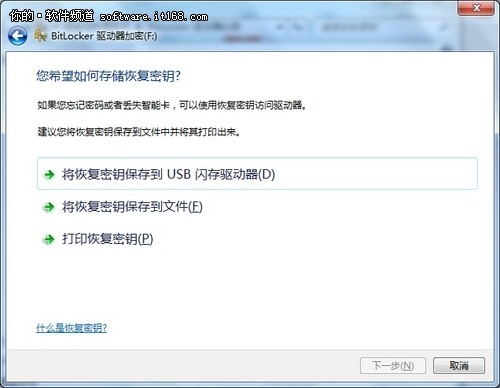
▲選擇恢復密鑰存儲方式
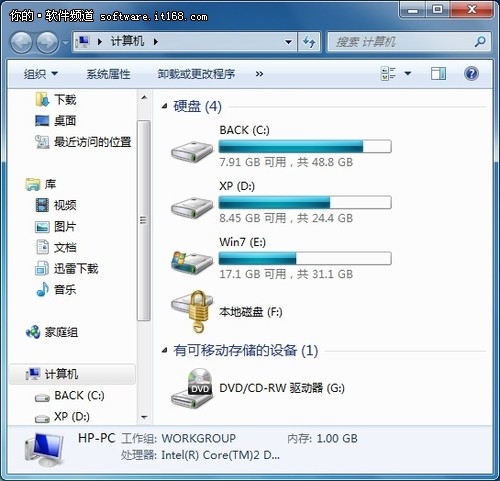
▲給分區成功加密
自從使用BitLocker驅動器加密功能後,小王無論在哪,都放心將電腦借予他人使用,再也無需擔心隱私內容洩密了。
當然,隨著網絡的快速發展,盜版、網絡病毒木馬帶來的隱私安全則更為嚴重,盜版需要打擊,病毒木馬也需防范。微軟呼吁消費者高度重視知識產權的重要性,希望建立消費者的正版意識,尊重知識產權保護知識產權。最新的Windows7系統通過其眾多創新的功能特性、更加安全穩定的性能表現以及卓越的兼容性為人們提供更簡單、安全、便捷的電腦使用體驗。